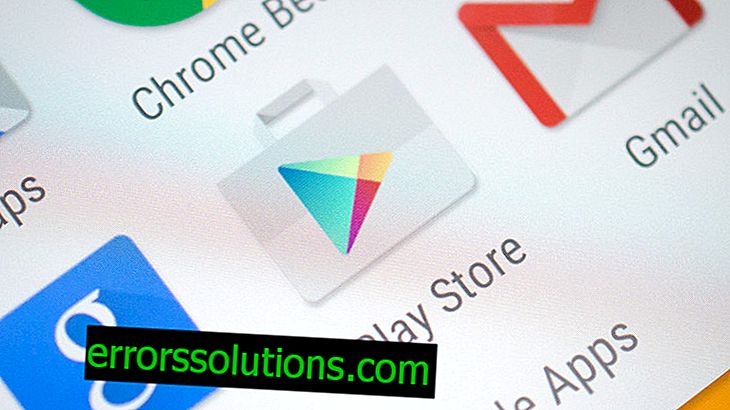Как да поправите грешка 80070436 при актуализиране на Windows?
80070436 е грешка, или по-скоро код, който можете да видите, докато актуализирате вашата операционна система Windows. Тази грешка беше забелязана в почти всички версии на Windows, така че никой не е в безопасност от нейното появяване. Можете да видите грешката в актуализацията на Windows, където ще бъде указано, че е срещнала известни затруднения по време на изтеглянето / инсталирането на актуализацията.
Ако нямате късмет да се сблъскате с грешка 80070436 при актуализиране на Windows, тогава не трябва да се притеснявате, тъй като има няколко начина за решаването му, които ще разгледаме в тази статия. Така че, нека се опитаме да поправим грешка 80070436.
Методи за разрешаване на грешка 80070436 при актуализиране на Windows

Метод 1: Използвайте инструмента за отстраняване на неизправности
Най-лесният начин е инструментът за отстраняване на неизправности за актуализация на Windows. Ето как да го приложите:
- щракнете върху RMB при старт;
- отворете Опции, като щракнете върху иконата на зъбно колело;
- Отидете в секцията „Актуализация и сигурност“;
- отидете на раздела "Отстраняване на неизправности";
- кликнете върху елемента "Актуализация на Windows";
- кликнете върху бутона „Изпълнете инструмента за отстраняване на неизправности“;
- Следвайте инструкциите, които се появяват в прозореца с инструменти.
Когато инструментът за отстраняване на неизправности в Центъра за актуализация приключи, опитайте да актуализирате отново Windows. Може би все пак сте успели да се отървете от грешка 80070436.
Метод номер 2 Деактивирайте антивирусна и защитна стена
Антивирусният софтуер и защитната стена на системата често могат да пречат на процеса на актуализиране на Windows OS. Може би грешката 80070436 е възникнала в резултат на подобна интервенция. Трябва да опитате да деактивирате антивируса и защитната стена. За целта направете следното:
- натиснете Windows + S ;
- въведете „Контролен панел“ и го отворете;
- Отворете секцията защитна стена на Windows Defender.
- кликнете върху „Включване или изключване на защитната стена на Windows Defender“;
- проверете съответните елементи и запазете промените;
Сега нека изключим системния антивирус:
- натиснете Windows + S ;
- напишете "Център за сигурност на Windows Defender" и го отворете;
- кликнете върху „Защита срещу вируси и заплахи“;
- кликнете върху "Настройки за защита от вируси и други заплахи";
- поставете плъзгача за защита в реално време в изключено положение и запазете промените;
След като деактивирате вашия антивирус и защитна стена, опитайте да актуализирате. Този път грешки 80070436 може да не са.
Метод №3 Извършване на чист старт
Грешка 80070436 може да е резултат от излагане на системата на някои програми на трети страни и нейните услуги. За да тествате това предположение, трябва да извършите чист старт. Направете следното:
- Натиснете клавиатурата Windows + R ;
- въведете msconfig и натиснете Enter;
- поставете отметка в квадратчето до „Не показвайте услугите на Microsoft“;
- кликнете върху бутона „Деактивиране на всички“;
- след това отворете „Диспечер на задачите“;
- отидете на раздела "Стартиране" и деактивирайте всички програми от списъка;
- рестартирайте компютъра си.
Сега опитайте да актуализирате Windows, за да видите дали грешка 80070436 се появява отново. Ако всичко е наред, това означава, че някоя услуга или програма, която сте деактивирали по-рано, е участвала в проблеми с актуализацията на системата. Трябва да включите всичко отново, за да определите виновника по метода на изключване и след това да надградите на находката.
Метод номер 4 Нулиране на компонентите на Windows Update
Нека използваме тежка артилерия. Предлагаме ви да извършите процеса на нулиране на компонентите на Windows Update, за да опитате и да разрешите грешка 80070436. Направете следното:
- щракнете с десния бутон върху Старт;
- изберете "Команден ред (администратор)";
- въведете следните команди в системната конзола:
- нетните стоп битове
- нетно спиране wuauserv
- net stop appidsvc
- net stop cryptsvc
- Del "% ALLUSERSPROFILE% \ Данни за приложение \ Microsoft \ Network \ Downloader \ qmgr * .dat"
- Ren% systemroot% \ SoftwareDistribution SoftwareDistribution.bak
- Ren% systemroot% \ system32 \ catroot2 catroot2.bak
- sc.exe sdset битове D: (A;; CCLCSWRPWPDTLOCRRC ;;; SY) (A;; CCDCLCSWRPWPDTLOCRSDRCWDWO ;;; BA) (A;; CCLCSWLOCRRC ;;; AU) (A;
- sc.exe sdset wuauserv D: (A; CCLCSWRPWPDTLOCRRC ;;; SY) (A;; CCDCLCSWRPWPDTLOCRSDRCWDWO;;; BA) (A;; CCLCSWLOCRRC;;; AU) (A;; CCLCSWRWW)
- cd / d% windir% \ system32
- regsvr32.exe atl.dll
- regsvr32.exe urlmon.dll
- regsvr32.exe mshtml.dll
- regsvr32.exe shdocvw.dll
- regsvr32.exe browseui.dll
- regsvr32.exe jscript.dll
- regsvr32.exe vbscript.dll
- regsvr32.exe scrrun.dll
- regsvr32.exe msxml.dll
- regsvr32.exe msxml3.dll
- regsvr32.exe msxml6.dll
- regsvr32.exe actxprxy.dll
- regsvr32.exe softpub.dll
- regsvr32.exe wintrust.dll
- regsvr32.exe dssenh.dll
- regsvr32.exe rsaenh.dll
- regsvr32.exe gpkcsp.dll
- regsvr32.exe sccbase.dll
- regsvr32.exe slbcsp.dll
- regsvr32.exe cryptdlg.dll
- regsvr32.exe oleaut32.dll
- regsvr32.exe ole32.dll
- regsvr32.exe shell32.dll
- regsvr32.exe initpki.dll
- regsvr32.exe wuapi.dll
- regsvr32.exe wuaueng.dll
- regsvr32.exe wuaueng1.dll
- regsvr32.exe wucltui.dll
- regsvr32.exe wups.dll
- regsvr32.exe wups2.dll
- regsvr32.exe wuweb.dll
- regsvr32.exe qmgr.dll
- regsvr32.exe qmgrprxy.dll
- regsvr32.exe wucltux.dll
- regsvr32.exe muweb.dll
- regsvr32.exe wuwebv.dll
- nseth winsock нулиране
- netsh winhttp нулиране прокси
- нетни стартови битове
- нетен старт wuauserv
- net start appidsvc
- net start cryptsvc
- Затворете командния ред и рестартирайте компютъра.
Влезте отново и опитайте процеса на надстройка. Обикновено грешка 80070436 вече изчезва в този момент. Ако дори този метод не ви е помогнал, препоръчваме ви да използвате възстановяване на системата, което може да се извърши чрез интерфейса на Windows OS или в средата за възстановяване на Windows.